Pemrograman web Lengkap
Pemrograman Web Pemula Dengan PHP Dan Latihan Tugas
- Get link
- X
- Other Apps
PEMROGRAMAN WEB
PENDAHULUAN
a. TUJUAN
Setelah praktikum ini,
praktikan diharapkan dapat:
1. Mengkonfigurasikan PHP
2. Membuat PHP sintak Dasar
B. Peralatan
1. PC Desktop
2. Windows
3. Notepad ++ atau Sublime
4. XAMPP
5. Web Browser
C. Teori
1. Penulisan script PHP
a. Penulisan script php dapat dilakukan dengan
cara sebagai berikut:
ü
<?php
Script PHP
?>
ü
<?
Script PHP
?>
ü
<script
language ="php">
Script PHP Anda
</script>
ü
<%
Script PHP Anda
%>
b. Setiap satu statement (perintah) biasanya
diakhiri dengan titik-koma (;).
c. Seperti halnya HTML, pergantian spasi dalam PHP
tidak akan mempengaruhi tampilan hasilnya, dengan kata lain, pergantian spasi
akan diabaikan oleh PHP.
d. Case Sensitive untuk nama identifier yang
dibuat oleh user (berupa variable, konstanta, fungsi, dll), namun tidak case
sensitive untuk identifier built-in dari PHP, Sehingga:
ü
$nama
≠ $Nama ≠ $NAMA
ü
hitungLuas()
≠ HitungLuas()
ü
echo
= ECHO
ü
while
= WHILE
e.
Tugas
PHP adalah mengolah data sesuai dengan sintaks yang dituliskan (keinginan
pengguna), sedangkan untuk mengatur format tampilan di layar merupakan tugas
dari HTML. Oleh sebab itu, perlu diketahui cara menyisipkan skrip PHP ke dalam
HTML. Ada 2 cara aturan penulisan skrip PHP yaitu:
ü
Embedded Script
ü
Non Embedded Script
f. Penulisan output pada PHP dapat dilakukan
dengan cara sebagai berikut.
1. Fungsi echo()
Fungi echo() adalah
fungsi untuk menampilkan teks ke layar. Fungsi ini dapat digunakan dengan tanda
kurung maupun tanpa tanda kurung. Fungsi echo() tidak akan mengembalikan
apa-apa setelah dieksekusi. Dia hanya bertugas menampilkan teks saja.
Hati-hati dalam
penulisan suatu string yang di dalamnya terdapat tanda petik ganda (quotes)
menggunakan echo. Dalam echo, tanda quotes merupakan penanda awal dan akhir
teks/string yang akan ditulis dengan echo, sehingga harus memperhatikan hal-hal
berikut ini:
ü Jangan menggunakan tanda quotes di dalam teks
yang akan ditulis dengan echo
ü Apabila Anda tetap ingin menuliskan tanda
quotes dalam teks yang akan ditulis dengan echo, maka berikan tanda slash “\”
di depan quotes tersebut.
ü Selain itu, dapat pula Anda gunakan tanda petik
tunggal (apostrophes) untuk menggantikan tanda quotes pada teks.
2.
Fungsi
print()
Fungsi print() sama
seperti fungsi echo(). Dia juga digunakan untuk menampilkan teks ke layar.
Fungsi print() juga bisa digunakan tanpa tanda kurung.
Perbedaannya dengan
echo():
ü echo tidak mengembalikan nilai apapun setelah dijalankan (no return
value). Sedangkan print akan mengembalikan nilai true atau false ketika selesai
dijalankan berdasarkan sukses tidaknya perintah tersebut dijalankan.
ü echo dapat menampilkan satu atau lebih banyak data yang dipisahkan
dengan tanda koma, sedangkan print hanya menampilkan data tunggal (satu data).
ü echo lebih cepat 20% prosesnya dari print.
3.
Fungsi
printf()
Fungsi printf memiliki fungsi yang
sama dengan echo dan print, tetapi fungsi ini dapat mengatur format data yang
akan ditampilkan di browser.
Berikut contoh format string beserta keteranganya.
|
Format |
Keterangan |
|
%d |
Integer, notasi desimal |
|
%b |
Integer, notasi binary
(Contoh:10010110) |
|
%o |
Integer, notasi oktal |
|
%x |
Integer, notasi heksadesimal |
|
%X |
Integer, notasi desimal
(dinyatakan dengan huruf kapital0 |
|
%s |
String |
|
%f |
Double (bilangan real) |
g. Komentar pada PHP sangat dianjurkan untuk
memberi penjelasan atau keterangan pada kode-kode program PHP yang diketikkan
dalam sebuah dokumen web. Komentar tidak akan dieksekusi di PHP sehingga tidak
akan tampil di halaman web. Penulisan Komentar pada PHP sebagai berikut:
D. Praktikum
1. Instalasi XAMPP
Untuk memulai instalasi XAMPP di
windows terlebih dahulu Anda dapat mendownload XAMPP melalui alamat web https://www.apachefriends.org/index.html. Untuk contoh modul ini menggunakan
XAMPP versi 7.3.9.
Double Click pada installer yang
telah diunduh, kemudian akan muncul tampilan selamat datang seperti pada
gambar, kemudian klik Next untuk melanjutkan proses instalasi.
Gambar dibawah menunjukkan halaman yang digunakan untuk
mengatur komponen apa saja yang akan diinstall. Pada contoh bahasa Perl
dipilih, jika tidak dibutuhkan, bahasa Perl silakan dihilangkan centangnya.
Kemudian klik next untuk melanjutkan proses selanjutnya.
Proses selanjutnya adalah memilih lokasi instalasi XAMPP. Contoh pada gambar dibawah menunjukkan bahwa XAMPP diinstal pada direktori C:\xampp. Klik next jika proses pemilihan folder instalasi telah selesai, kemudian akan muncul tampilan seperti pada gambar selanjutnya dan kemudian klik next untuk melanjutkan proses yang selanjutnya yaitu proses instalasi.
Setelah proses instalasi selesai, klik
finish untuk mengakhiri proses instalasi. Setelah instalasi dilakukan, buka
contorl panel pada XAMPP dan pilih bahasa Inggris sebagai default bahasa yang
dipilih. Klik Start pada module apache dan mysql untuk memulai web service yang
ditunjukan pada gambar dibawah.
Untuk memastikan XAMPP telah
berhasil, ketikkan http://localhost/ di web browser anda maka akan muncul
gambar awal pada XAMPP seperti contoh gambar dibawah.
2. Konfigurasi
Document Root pada XAMPP dapat
dikonfigurasikan sesuai dengan kebutuhan untuk mempermudah dalam proses
pembuatan sebuah aplikasi web. Documentroot merupakan lokasi atau folder yang digunakan
untuk menyimpan data file PHP atau web yang dapat dipanggil melalui web
browser. Secara default, documentroot berada di C:\xampp\htdocs. Sehingga
ketika membuat sebuah aplikasi yang akan dapat diakses melalui web browser,
maka file aplikasi tersebut harus diletakkan pada folder htdocs. Pada contoh
ini, lokasi documentroot berada di c:/xampp/htdocs/.
Akan tetapi lokasi documentroot dapat anda pindahkan ke tempat lain sesuai
dengan keinginan. Misalkan anda bisa memindahkan documetroot ke drive D atau E.
Untuk setting webroot/documentroot pada XAMPP ikuti langkah-langkah berikut:
1. Buka file C:/xampp/apache/conf/httpd.conf
menggunakan notepad, Atau bisa juga melalui Config.
2. Tekan Ctri+F dan ketikkan documentroot pada jendela
pencarian.
3. Jika sudah ditemukan DocumentRoot
“C:/xampp/htdocs”, ubah lokasi sesuai dengan
kebutuhan, contoh DocumentRoot “D:/new” (Catatan : Folder new harus sudah ada di dalam direktori D). Ubah <Directory
“c:/xampp/htdocs”> menjadi Directory
“D:/new”>
4. Simpan hasil perubahan pada file tersebut. Kemudian restart apache
dengan klik stop dan klik ulang tombol start. Setelah proses konfigurasi
selesai, maka mulai saat ini semua file PHP harus diletakkan di direktori D:/new.
3. Latihan
1. Cara menampilkan Hello PHP.
a. Embedded Script
Ketikkan script ini pada notepad++ atau sublime text
Simpan dengan nama hello.php dan letakkan di documentroot komputer Anda.
Misal nama folder anda masih di dalam keadaan default maka letakan di C:\xampp\htdocs.
Buka browser lalu ketikkan http://localhost/hello.php
Anda dapat membuat folder di dalam htdocs untuk menempatkan file php
anda misal C:\xampp\htdocs\latihan , maka untuk membuka script anda, ketikan di
browser menjadi http://localhost/latihan/hello.php
Lihat hasilnya di browser.
b. Non embedded Script
Ketikkan script ini pada notepad++
atau sublime text
Ikuti petunjuk sesuai dengan langkah pada embeded script. Output pada
browser adalah sebagai berikut.
2. Karakter Escape
Karakter escape merupakan bagian dari syntax Bahasa pemrograman dengan
menggunakan karakter backslash (\) dan diikuti oleh meta karakter. Meta
karakter ini disebut dengan escape sequences. escape sequence dapat bekerja pada
single quoted \’, yang menempatkan tanda kutip tunggal dalam string yang
dikutip tunggal, dan \\, yang menempatkan sebuah backslash dalam string single
quoted.
Escape Sequences memiliki 2 fungsi antara lain:
a. Mengkodekan entitas syntax, yaitu perintah untuk
menampilkan data khusus yang tidak dapat langsung diwakili oleh alphabet.
b. Pengutip karakter, yaitu untuk mewakili
karakter yang tidak dapat diketik dalam konteks saat ini, atau akan memiliki
interpretasi yang tidak diinginkan.
Escape Sequences yang bekerja pada double quoted (“) adalah sebagai
berikut:
e. Tugas
1.
Buatlah sebuah halaman PHP
yang dapat menampilkan Data Diri
dan NIM, simpan dengan nama mypersonal.php
2. Tambahkan skrip yang dapat mengatur tampilan jenis font, warna, dan ukuran, sehingga dapat menampilkan hasil seperti contoh berikut (warna, ukuran, jenis font, align sesuai dengan kreasi anda masing-masing)..
3. Buat laporan praktikum yang berisi instalasi
XAMPP (bagi yang sudah memiliki tidak perlu), pengujian local host, latihan
berserta screenshot yang ditambahkan output nama nim, dan tugas poin 1 dan 2.
Contoh Output latihan:
4. Laporan praktikum berbentuk digital berformat
PDF.
- Get link
- X
- Other Apps
Comments








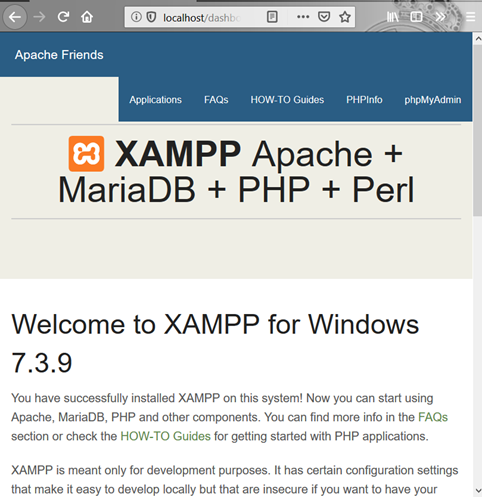






Terimakasih, semoga bermanfaat untuk semuanya
ReplyDelete